Cómo recuperar el acceso al disco duro, solucionar el error de no poder abrir el disco duro

En este artículo, te guiaremos sobre cómo recuperar el acceso a tu disco duro cuando falla. ¡Sigamos!
Las personas tienden a utilizar las computadoras durante más tiempo que sus otros dispositivos tecnológicos, como teléfonos, tabletas, etc. Por lo tanto, es aconsejable monitorear y comprender periódicamente el estado de funcionamiento del dispositivo. Las Chromebooks actuales vienen con una aplicación incorporada llamada “Diagnóstico”, que puede ayudarle a realizar comprobaciones rutinarias del sistema con extrema facilidad.
La aplicación Diagnóstico se introdujo por primera vez en Chrome OS 90 en abril de 2020. Esto puede considerarse una mejora importante en comparación con el método de verificación del sistema anterior, que requería que los usuarios accedieran a una página interna del sistema bastante complicada. Además, Diagnostic viene con una serie de pruebas útiles que puedes usar para asegurarte de que todas las funciones del sistema funcionan sin problemas.
Cómo abrir la aplicación de diagnóstico
No encontrarás Diagnóstico en el cajón de aplicaciones del iniciador como de costumbre. Sin embargo, hay otras dos formas de iniciar esta aplicación. Primero, haga clic en el ícono del iniciador (círculo) en la barra de tareas.
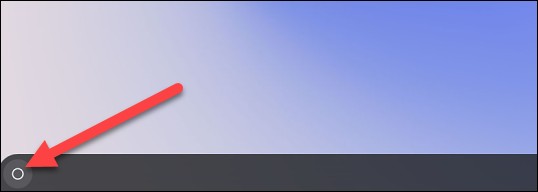
Haga clic en el cuadro de búsqueda e ingrese la palabra clave “Diagnóstico”. Haga clic en la aplicación "Diagnóstico" cuando aparezca en los resultados de búsqueda correspondientes.

Para el segundo método, abrirá Diagnóstico desde la configuración de Chrome OS. Primero, haga clic en el ícono del reloj en la barra de tareas para mostrar el panel de Configuración rápida. Luego, haga clic en el ícono del engranaje para abrir el menú Configuración.
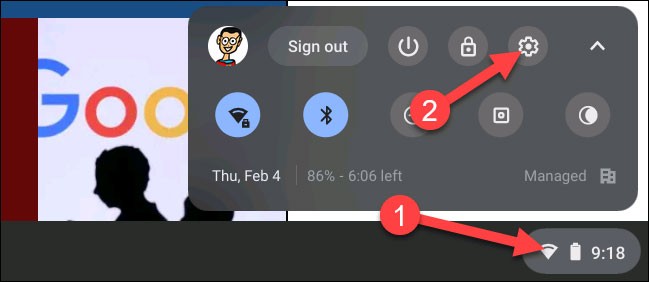
A continuación, haga clic en “Acerca de Chrome OS” en la barra lateral izquierda.
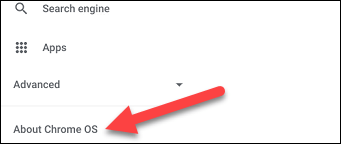
Ahora, haga clic en “Diagnóstico” para iniciar la aplicación.
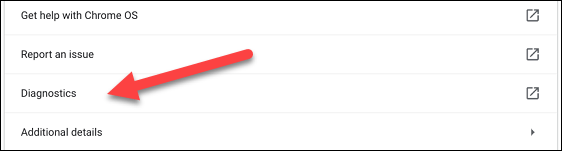
Uso del diagnóstico
La aplicación Diagnóstico se divide básicamente en 3 secciones: Batería, CPU y Memoria. Cada sección proporcionará al usuario una descripción general de la información relevante, así como instrucciones sobre cómo realizar las comprobaciones necesarias. En concreto lo siguiente:
La sección “Batería” mostrará la capacidad de la batería de su dispositivo y le indicará cuánto tiempo más le queda al nivel de batería actual. A continuación se muestran tres figuras diferentes:
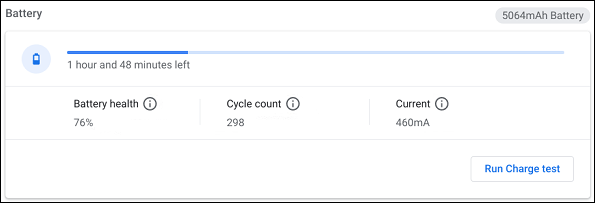
También verá la opción "Ejecutar prueba de descarga" o "Ejecutar prueba de carga", dependiendo de si su Chromebook está enchufada o no. Estas pruebas medirán la velocidad de carga o descarga del dispositivo.

A continuación está la sección “CPU”. La información sobre el procesador de su dispositivo se mostrará en la parte superior, y también podrá ver un gráfico en tiempo real del uso de la CPU debajo. Hay tres figuras aquí:
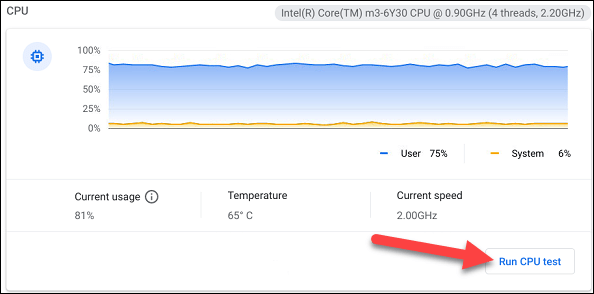
Para obtener más información, haga clic en “Ejecutar prueba de CPU”. Se realizarán varias pruebas para garantizar que la CPU funcione correctamente.
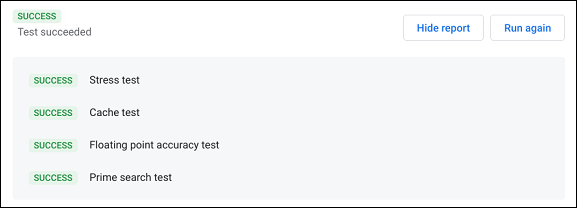
La última parte es "Memoria". La barra de progreso azul muestra la cantidad de memoria disponible (RAM) en tiempo real. Puede hacer clic en “Ejecutar prueba de memoria” para obtener más detalles. Esta prueba durará unos 15 minutos.
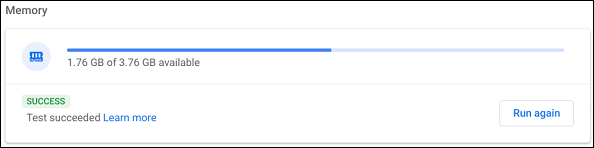
En la parte inferior de la página, puede hacer clic en el botón “Guardar registro de sesión” para leer todos los datos de prueba que ha realizado.

En este artículo, te guiaremos sobre cómo recuperar el acceso a tu disco duro cuando falla. ¡Sigamos!
A primera vista, los AirPods parecen iguales a cualquier otro auricular inalámbrico. Pero todo cambió cuando se descubrieron algunas características poco conocidas.
Apple ha presentado iOS 26, una importante actualización con un nuevo diseño de vidrio esmerilado, experiencias más inteligentes y mejoras en aplicaciones conocidas.
Los estudiantes necesitan un tipo específico de portátil para sus estudios. No solo debe ser lo suficientemente potente como para desempeñarse bien en su especialidad, sino también lo suficientemente compacto y ligero como para llevarlo consigo todo el día.
Agregar una impresora a Windows 10 es sencillo, aunque el proceso para dispositivos con cable será diferente al de los dispositivos inalámbricos.
Como sabes, la RAM es un componente de hardware muy importante en una computadora, ya que actúa como memoria para procesar datos y es el factor que determina la velocidad de una laptop o PC. En el siguiente artículo, WebTech360 te presentará algunas maneras de detectar errores de RAM mediante software en Windows.
Los televisores inteligentes realmente han conquistado el mundo. Con tantas funciones excelentes y conectividad a Internet, la tecnología ha cambiado la forma en que vemos televisión.
Los refrigeradores son electrodomésticos familiares en los hogares. Los refrigeradores suelen tener 2 compartimentos, el compartimento frío es espacioso y tiene una luz que se enciende automáticamente cada vez que el usuario lo abre, mientras que el compartimento congelador es estrecho y no tiene luz.
Las redes Wi-Fi se ven afectadas por muchos factores más allá de los enrutadores, el ancho de banda y las interferencias, pero existen algunas formas inteligentes de mejorar su red.
Si quieres volver a iOS 16 estable en tu teléfono, aquí tienes la guía básica para desinstalar iOS 17 y pasar de iOS 17 a 16.
El yogur es un alimento maravilloso. ¿Es bueno comer yogur todos los días? Si comes yogur todos los días, ¿cómo cambiará tu cuerpo? ¡Descubrámoslo juntos!
Este artículo analiza los tipos de arroz más nutritivos y cómo maximizar los beneficios para la salud del arroz que elija.
Establecer un horario de sueño y una rutina para la hora de acostarse, cambiar el despertador y ajustar la dieta son algunas de las medidas que pueden ayudarle a dormir mejor y despertarse a tiempo por la mañana.
¡Alquiler por favor! Landlord Sim es un juego de simulación para dispositivos móviles iOS y Android. Jugarás como propietario de un complejo de apartamentos y comenzarás a alquilar un apartamento con el objetivo de mejorar el interior de tus apartamentos y prepararlos para los inquilinos.
Obtén el código del juego Bathroom Tower Defense de Roblox y canjéalo por emocionantes recompensas. Te ayudarán a mejorar o desbloquear torres con mayor daño.













